Introducere în interfața agentului din Omnicanal for Customer Service
Omnicanal pentru Customer Service oferă o suită de capacități care extinde puterea Dynamics 365 Customer Service Enterprise pentru a permite organizațiilor să se conecteze instantaneu și să interacționeze cu clienții lor prin canale de mesagerie digitală. Este necesară o licență suplimentară pentru a accesa Omnicanal pentru Customer Service. Pentru mai multe informații, consultați paginile Prezentare generală a prețurilor Dynamics 365 Customer Service și Planul de prețuri Dynamics 365 Customer Service .
Aplicația Omnicanal pentru Customer Service pentru Dynamics permite organizațiilor să se conecteze instantaneu și să interacționeze cu clienții lor prin canale precum Chat pentru Dynamics 365 Customer Service și SMS. Aplicația oferă o experiență multi-tasking bogată în context, în cadrul diferitelor sesiuni ale clienților.
Propuneri de valoare ale aplicației Omnicanal pentru Customer Service
Experiență unificată: Aplicația oferă o experiență unică și consistentă de vizualizare, pentru ca agenții să vizualizeze detaliile despre conversație, informațiile despre clienți și pentru a accesa aplicațiile de tip Line-of-Business din cadrul aplicației Omnicanal pentru serviciul de relații cu clienții.
Gestionarea mai multor sesiuni și aplicații: Aplicația permite agenților să gestioneze cu ușurință mai multe sesiuni și să gestioneze cu ușurință aplicațiile contextuale (panoul filei de aplicații) legate de sesiuni, ceea ce duce la mai puține erori, la rezolvarea mai rapidă a cazurilor și la satisfacerea clientului.
Implementare și upgrade: Aplicația este disponibilă ca o aplicație web (client subțire), ceea ce face ca întreținerea să fie ușoară, iar operațiunile de upgrade sunt fără probleme.
Extensibilitate: Aplicația este construită pe cadrul de Interfață Unificată, ceea ce simplifică acțiunile dezvoltatorilor și persoanelor care particularizează sistemul, să particularizeze și să extindă aplicația.
Funcții de înaltă performanță pentru agenți
În calitate de agent, ați putea implica mai mulți clienți simultan pe diferite canale, însă gestionarea tuturor sesiunilor clienților reprezintă o provocare, în special trecerea între sesiuni în timp ce înțelegeți contextul angajamentului. Omnicanal pentru Customer Service oferă o experiență consistentă, indiferent de canalul de suport, iar organizațiile pot maximiza productivitatea agentului.
Omnicanal pentru Customer Service oferă capabilități cheie precum:
- Tablou de bord pentru agenți
- Sesiuni multiple
- Fila de aplicații asociate cu sesiunile
- Conversație activă
- Panou de comunicație
- Managementul prezenței
- Notifications
- Consultați-vă cu agenții și/sau supervizorii
- Transferați conversația către alt agent sau coadă
- Luați notițe specifice conversației
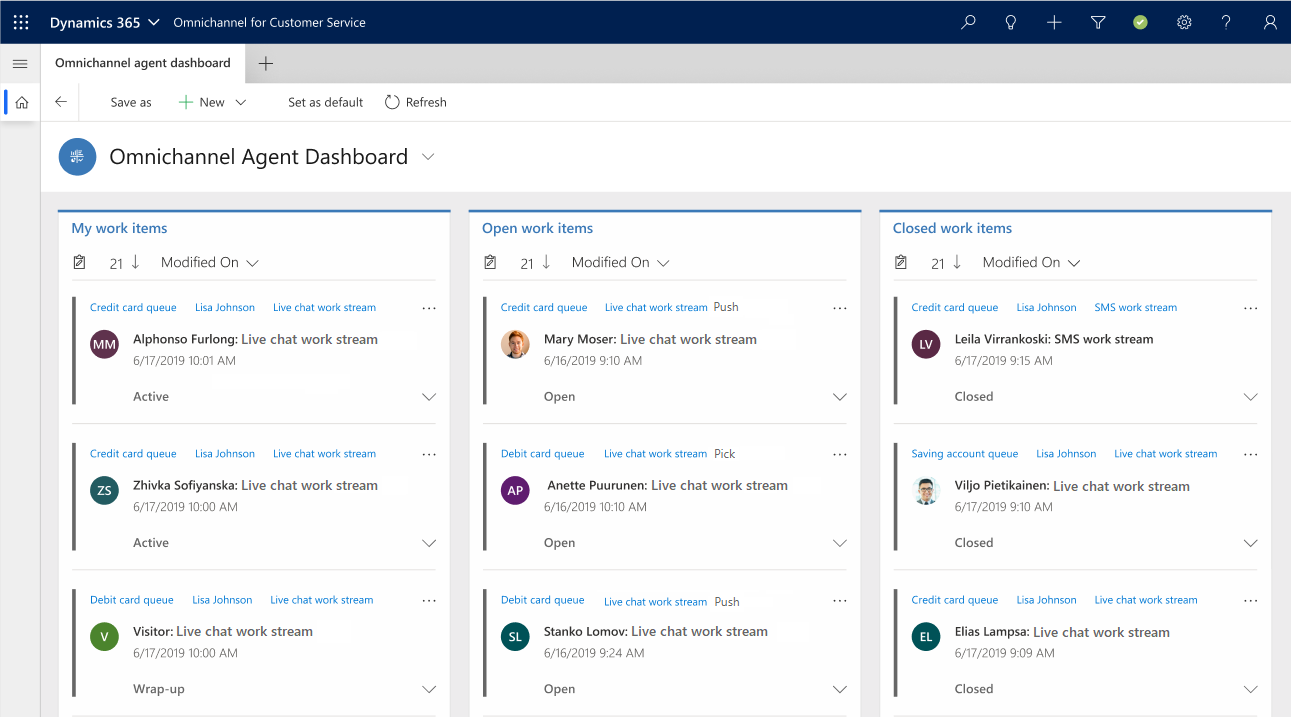
Componente din interfața agentului
Când porniți o sesiune de chat în aplicația Omnicanal pentru Customer Service, interfața agentului are următoarele componente:
Panoul sesiunii
Panou de comunicație
Panou al filei de aplicație
Domeniul de aplicare a interfeței unificate
Căutarea, crearea rapidă și prezența
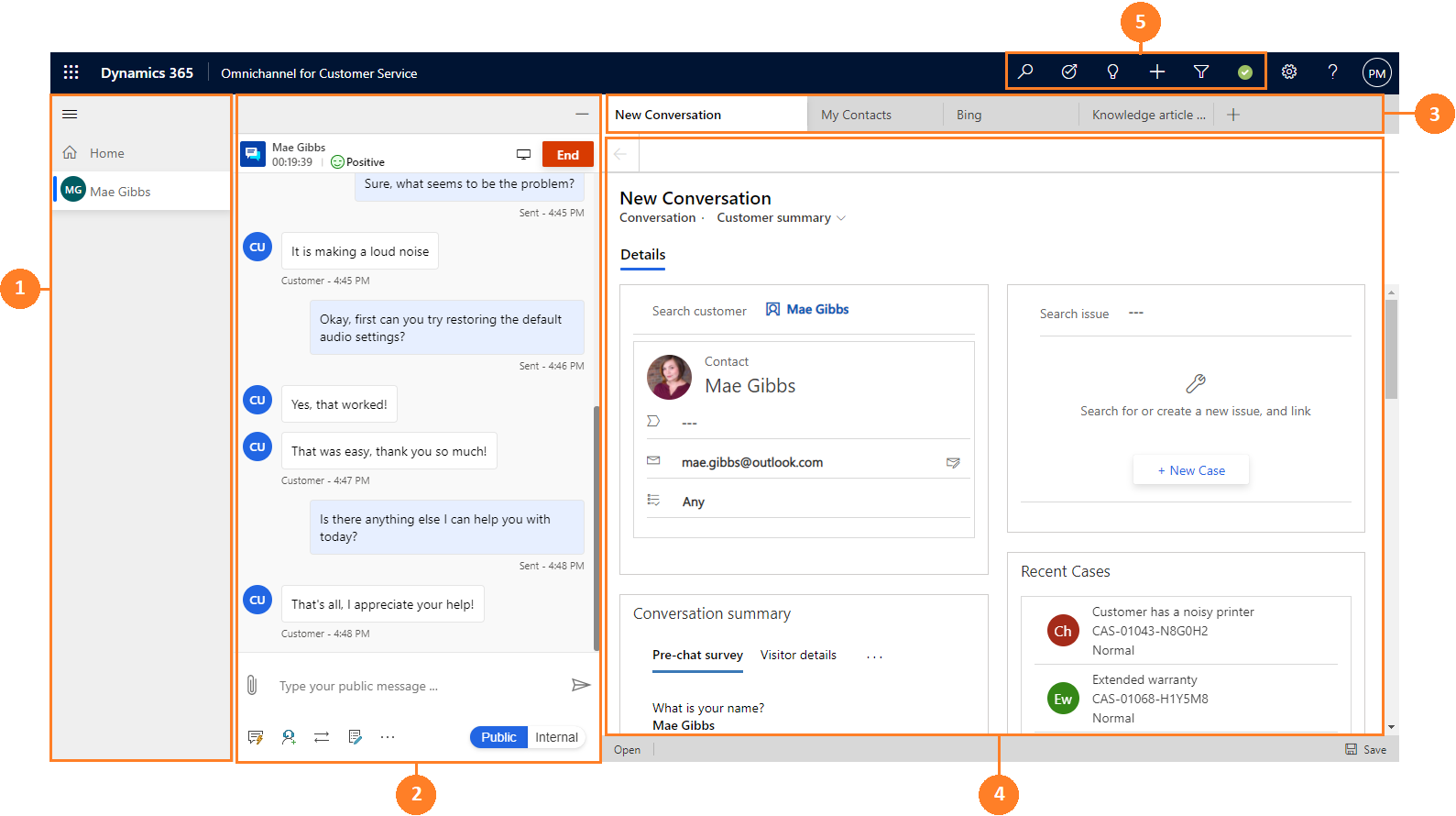
Panoul sesiunii
Panoul vertical din partea stângă este panoul de sesiuni care vă permite (agentului) să lucrați în mai multe sesiuni de clienți simultan. În plus, ca agent puteți comuta între sesiuni fără a pierde contextul conversației și detaliile clientului. Capacitatea de a gestiona simultan mai multe sesiuni (în timp ce păstrați contextul clienților) vă permite să rezolvați problemele mai rapid și să obțineți o productivitate mai mare.

Panou de comunicație
Panoul de comunicare este locul în care, în calitate de agent, interacționați cu clientul dvs. Când vă conectați la aplicație, în mod prestabilit, panoul de comunicare este în modul ascuns. Adică panoul de comunicare apare în partea stângă, lângă panoul de sesiuni, numai atunci când acceptați o solicitare de conversație. Pentru a afla mai multe, Vizualizați panoul de comunicare.
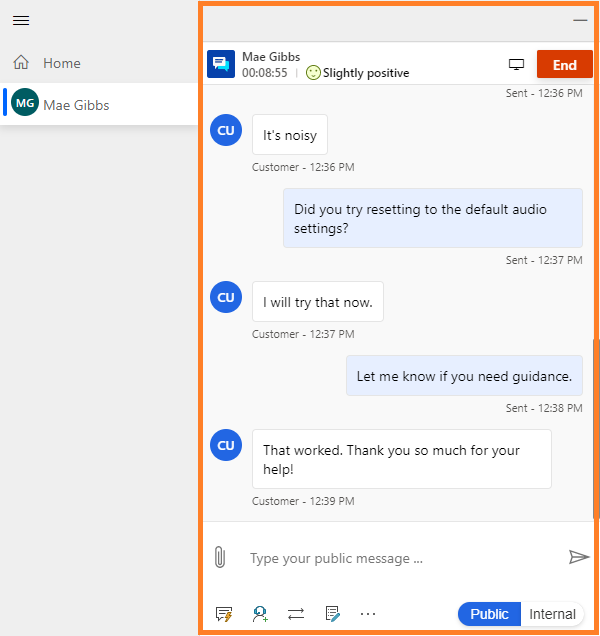
Panou al filei de aplicație
Bara orizontală de sub bara de navigare se numește panou al filei de aplicație. Fiecare sesiune de clienți are cel puțin una care nu poate fi închisă. Fila Aplicație are o pictogramă +. Dacă selectați pictograma, meniul care conține acele opțiuni sunt făcute disponibile de administratorul dvs. Meniul afișează entitățile predefinite și personalizate. De asemenea, puteți accesa orice aplicație terță care este extinsă în cadrul aplicației Omnicanal pentru Customer Service. Selectați opțiunea din listă pentru a o deschide în fila de aplicație.
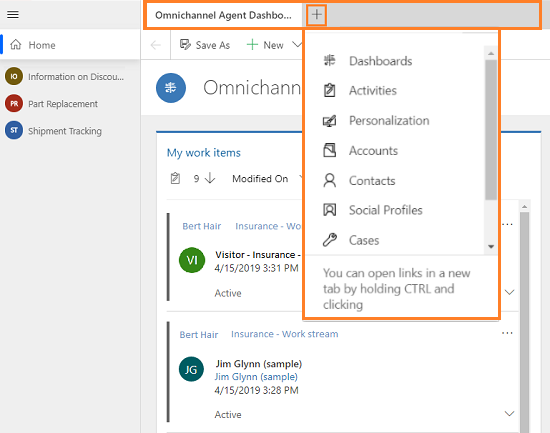
Domeniul de aplicare a interfeței unificate
Când vă conectați la Omnicanal pentru Customer Service, ca agent, în zona de aplicații, veți vedea un tablou de bord care este setat ca prestabilit de către administratorul dvs. Dacă este setat ca implicit, tabloul de bord al agenților Omnicanal arată diferitele elemente de lucru în fluxuri, iar tabloul de bord este prezent în fila de aplicație a sesiunii Acasă și nu puteți închide fila tabloului de bord.
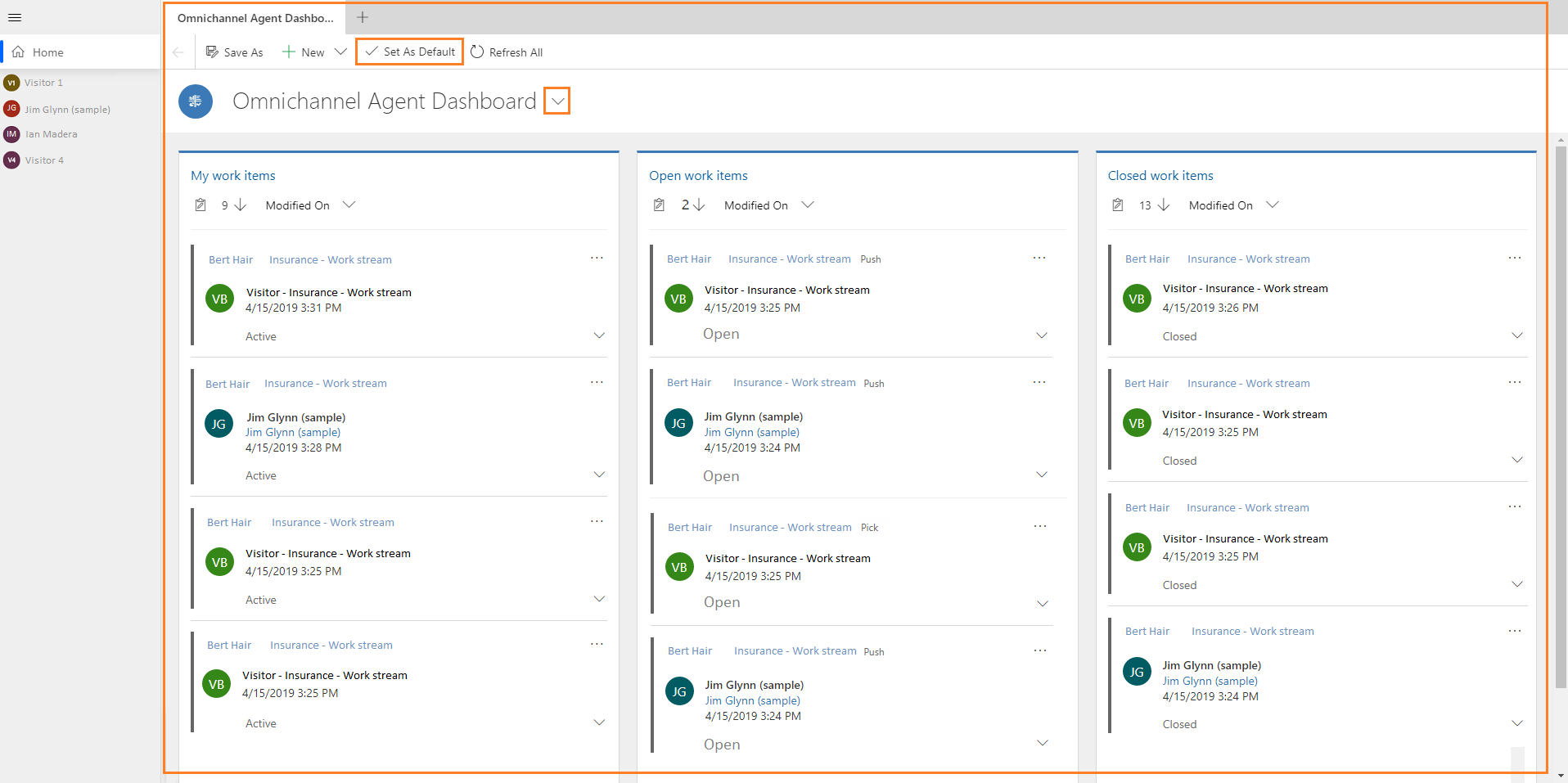
Tabloul de bord afișează următoarele elemente de lucru: - Elementele mele de lucru - Elemente de lucru deschise - Elemente de lucru închise
Pentru a afla mai multe, consultați: Vizualizați tabloul de bord al agentului și conversațiile (elementele de lucru).
Căutarea, crearea rapidă și prezența
Căutarea, crearea rapidă și prezența sunt opțiunile prezente în bara de navigare.
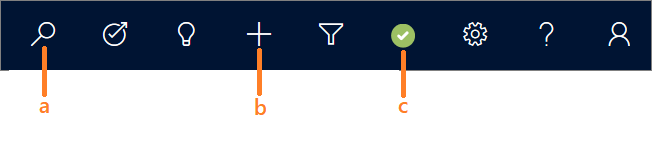
Căutare: Efectuați o căutare simplă a înregistrărilor utilizând opțiunea de căutare avansată și deschideți înregistrarea într-o filă de aplicații. Căutarea avansată este, de asemenea, numită Căutare pe categorii.
Creare rapidă: Adăugați o înregistrare nouă. Această opțiune furnizează lista de înregistrări corelate pe care le puteți crea. Următoarele sunt tipurile de înregistrări pe care le puteți crea:
- Activități
- Rezervare
- Poștă electronică
- Apel telefonic
- Sarcină
- Cont
- Caz
- Persoană de contact
- Articol din baza de cunoștințe
Selectați butonul Extindere de lângă Activități pentru a crea diferite activități.
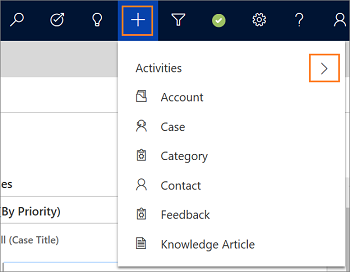
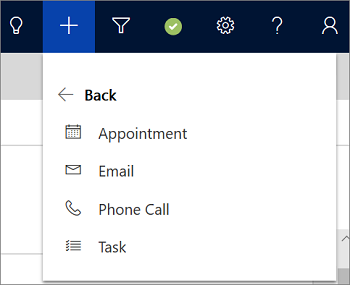
Când selectați orice înregistrare, aplicația afișează un nou formular de creare rapidă. De exemplu, selectați înregistrarea Cont din listă. Aplicația afișează formularul de Creare rapidă: Cont. Specificați detaliile din câmpuri și salvați formularul.
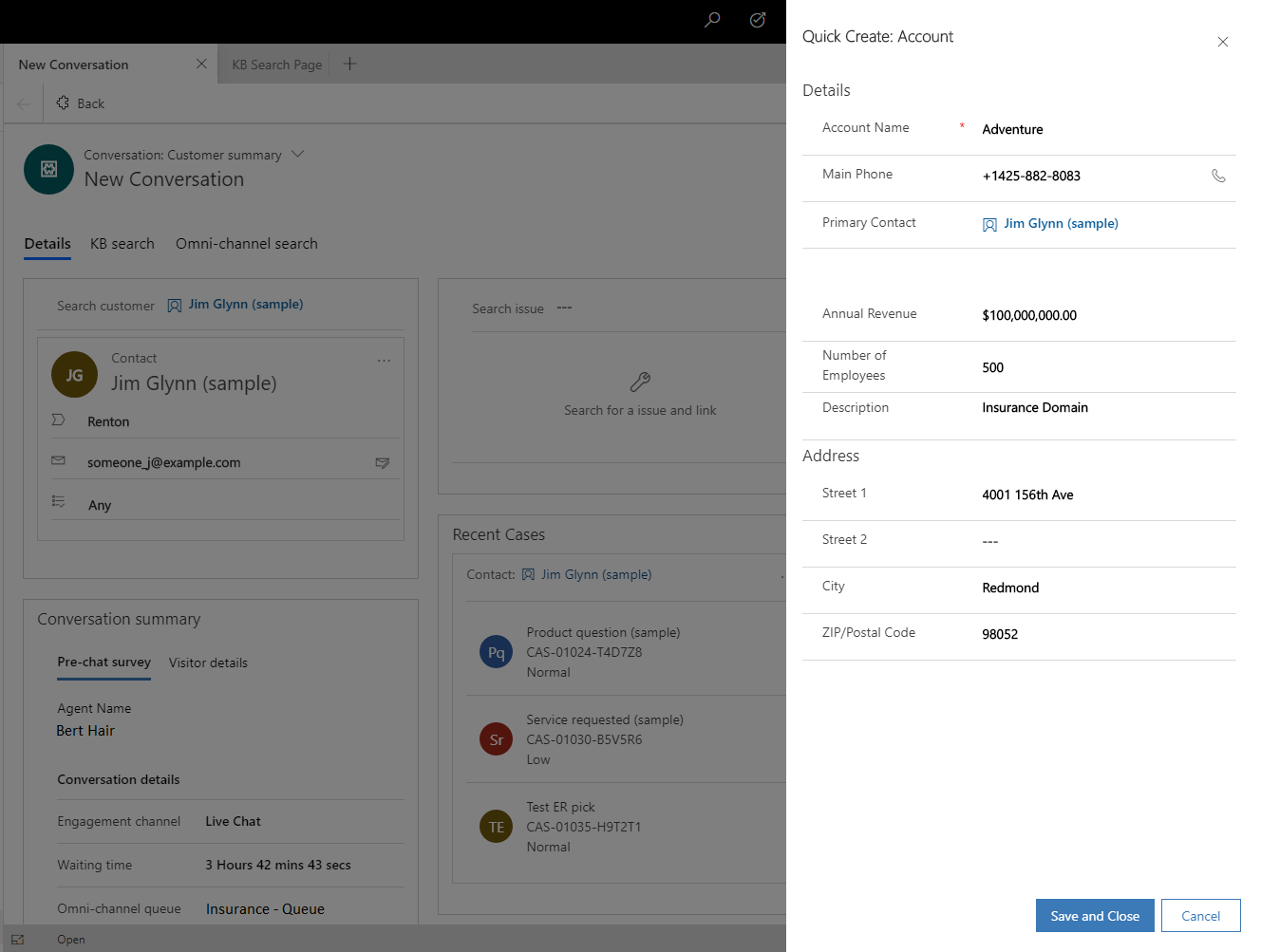
- Prezență: Setați prezența conform disponibilității. Selectați pictograma pentru a lansa dialogul de prezență și utilizați lista verticală pentru a selecta o stare. Pentru a afla mai multe, consultați Gestionați starea prezenței.